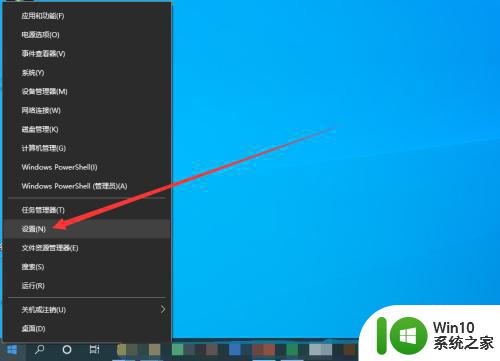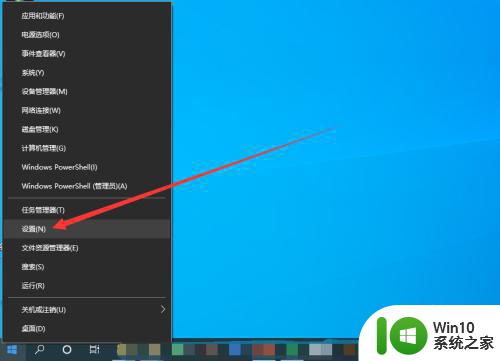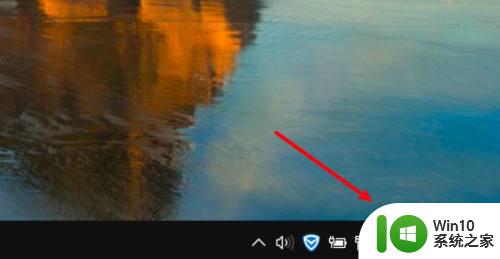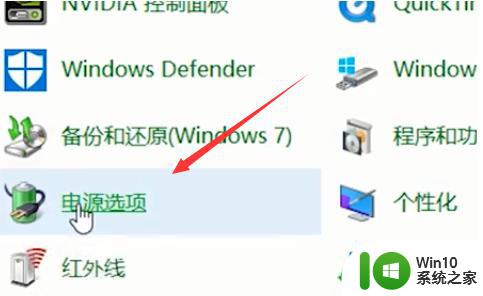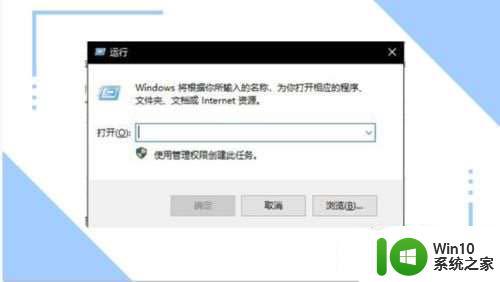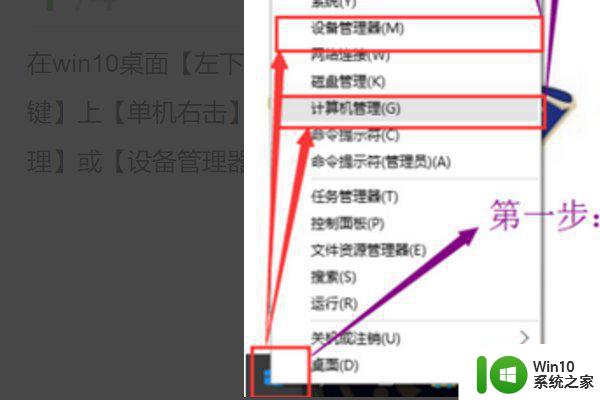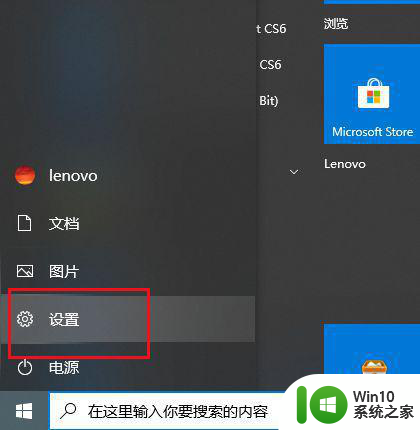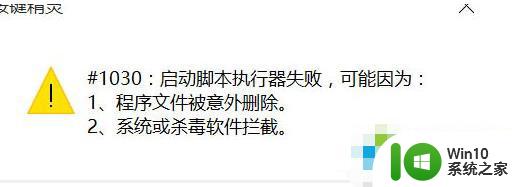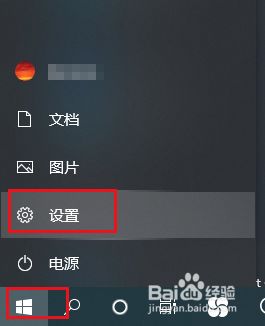我的win10电脑wsad按出了手写笔怎么办 win10电脑手写笔wsad按键失灵怎么处理
更新时间:2024-04-19 09:20:33作者:xiaoliu
最近在使用win10电脑时,发现手写笔的wsad按键失灵了,这给我的工作和生活带来了不便,面对这个问题,我们可以尝试一些简单的方法来解决,比如重新安装手写笔的驱动程序,或者调整手写笔的灵敏度设置。如果以上方法无效,那么可能需要联系厂家进行维修或更换新的手写笔。希望这些方法能帮助您解决手写笔wsad按键失灵的问题,让您的win10电脑恢复正常使用。
具体方法:
1、打开开始菜单,点击设置选项。
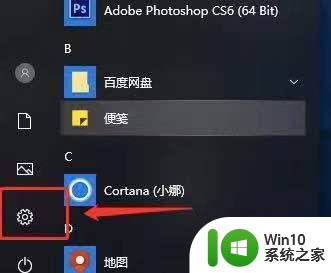
2、点击设备按钮选项。
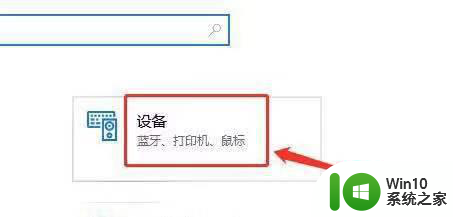
3、点击笔和windows ink。
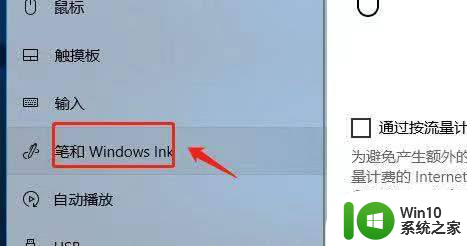
4、在右侧打开界面中取消勾选在手写面板上用手指书写。
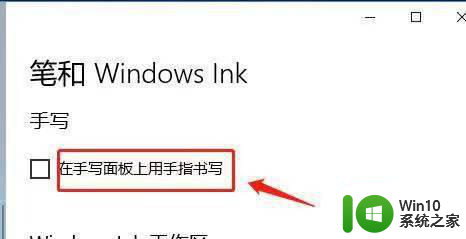
5、如果关闭显示推荐使用的应用,取消下方的勾选即可。
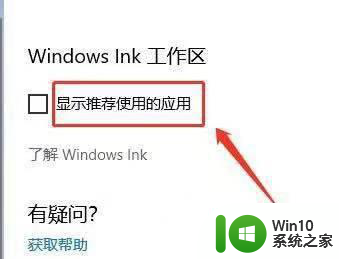
以上就是关于我的win10电脑wsad按出了手写笔怎么办的全部内容,有出现相同情况的用户就可以按照小编的方法了来解决了。